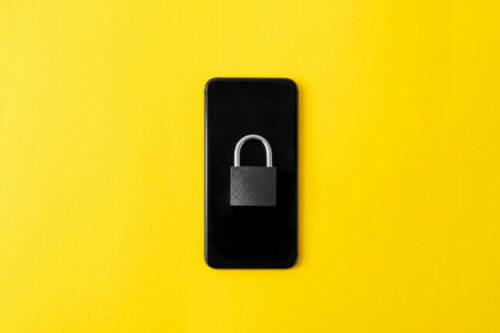Foto: Freepik
Toho se mnozí bojí, protože si myslí, že jde o náročnou práci, na kterou potřebují speciální školení. Zde musím podotknout, že závisí v praxi hlavně na tom, jaký používáte program. Jsou takové, které jsou extrémně složité a je problém v nich udělat cokoliv. Naštěstí existují i programy, které jsou celkem intuitivní.
Jelikož sám tvořím obsah na internet v rámci pořadu „Zdraví na talíři“, který vysílám na Streamu nebo také na Youtube, používám ke zpracování program Movavi Video Editor. Rozhodl jsem se připravit malou recenzi i s drobným představením, abych trochu usnadnil práci těm, kteří chtějí tvořit nebo si jen sestříhat video z dovolené, ale bojí se náročných a složitých programů.
Hned na začátek musím podotknout, že na první pohled mne tento program velice překvapil. Nabízí totiž tolik funkcí, že to ani sám nedokážu využít. Navíc jsem se pro něj rozhodl i díky příznivému poměru ceny a kvality. Nechtěl jsem totiž za zbytečně složitý program platit deset tisíc korun. V recenzi se vám pokusím představit uživatelské rozhraní i způsob práce v tomto programu.
Uživatelské rozhraní
Příjemné překvapení bylo, když se při prvním spuštění zobrazil jednoduchý průvodce či výukový program, který vás má za úkol provést celým systémem a seznámit vás s nejdůležitějšími funkcemi. Po tomto školení byste již měli být schopni ovládat základní funkce Movavi Video Editoru.
Já osobně tyto úvody nemám rád, protože bývají plné zbytečných informací, ale tento se mi zdál skutečně povedený a užitečný. V rámci tohoto úvodu provede program nového uživatele importem médií, prací s časovou osou a používáním nejrůznějších efektů. Po tomto úvodu na vás čeká již hlavní rozhraní.
Vzhledem je trochu podobné například dražšímu programu Adobe Premier nebo Video Padu. Dalo by se říci, že uživatelské rozhraní můžeme rozdělit na tři hlavní části, kde v levé horní části je knihovna médií spolu se speciálními efekty a funkcemi. V pravé horní části je pak náhled a ve spodní polovině se nachází časová osa.
Nejlepší výraz, který mne v souvislosti s touto časovou osou napadá je „modulární“. Jednotlivá videa vypadají jako takové moduly, které se prostě skládají za sebe. V rámci tohoto videa máte k dispozici tři osy, a to video, zvuk a titulky s tím, že není problém jedním kliknutím odstranit například ten zvuk. To pro případ, že chcete video namluvit až dodatečně.
Import médií
Jako naprosto nezbytný a první krok ve vašem projektu musí být import médií. Jinými slovy musíte nahrát video, zvuk a případně i obrázky. Zde stačí kliknout na ikonku plus na levé straně a pak „Add files“. Můžete označit všechny soubory, které chcete importovat a oni se sami roztřídí na photos, videos, music.
Pod tlačítkem „Add files“ máte možnost nahrát přímo zvuk, obraz či video. Veškeré importované soubory se tak objeví v horní kartě Project Files. Ve stejném menu nalezente i další přednastavená videa pod záložkami Background, Sample videos, Intro videos. Při každém importu videa dochází automaticky k optimalizaci videa a jeho načtení do vyrovnávací paměti. Tím je zajištěno, že se video nikde během zpracovávání neseká.
Editace videa
Z pohledu střihu videa jsem se nesetkal prozatím s lepším programem. Vyzkoušel jsem Video Pad, Adobe Premier i Free Cut, ale tento je nejplynulejší a intuitivní. Nemusím na to mít speciální školení a pokud něco potřebuji udělat, zpravidla to lehce naleznu. Jednotlivá videa prostě přetáhnete na časovou osu a rázem se změní na onen modul.
Pokud chytnete pravou či levou stranu, můžete jednoduše video oříznout. Pokud chcete rozdělit video na dvě či více částí, stačí označit dané místo jedním kliknutím a pak kliknout na ikonku nůžek. Každé video můžete vylepšit pomocí chytrých nástrojů, jako je automatické vyvážení bílé, automatická expozice nebo automatický kontrast.
K dispozici je samozřejmě mnoho nástrojů, ale tyto jsou asi nejpoužívanější. Pokud jste profesionál, můžete zabrouzdat do hlubších nastavení a zkusit si s možnostmi programu opravdu vyhrát. Při importování videí, práci s efekty nebo přechody jsem nezaznamenal ani žádnou prodlevu či problém. Vše šlo jednoduše a hladce.
Efekty a přechody jednoduše nasadíte tak, že ikonku přechodu či efektu přetáhnete na video na časové ose. Jestliže vám nabídka efektů připadá malá, můžete si dokoupit balíček dalších efektů, kde jistě naleznete to, co hledáte. Já osobně využívám střih videa denně a nezaznamenal jsem, že by mi některý chyběl.
Doplňkové nástroje
Součástí video editoru Movavi je i řada celkem užitečných doplňkových nástrojů, které vám pomohou upravit barvy, zvýraznit saturaci, stabilizovat obraz nebo využít tzv. green-screen, který je dneska velice populární. Jestliže nemáte zelené plátno, můžete využít nový doplněk „chrome key“, který díky umělé inteligenci umí odstranit prakticky jakékoliv pozadí.
Přítomné jsou ale i efekty pro úpravu zvuků. I ten může být z originální nahrávky šumivý nebo chraplavý. V Movavi Video Editoru máte proto k dispozici ekvalizér, detekci rytmu, potlačení okolního šumu nebo si uměle zkreslit zvuk. Z mého pohledu je i výhodou možnost vrstvení efektů, a to jak u zvuku, tak u videa. Dříve totiž bylo možné použít jen jeden efekt u jednoho videa či zvuku.
Exportování videa
V jiným programech byl pro mne problém v tom, že sice umožňovaly náhled mého díla před exportováním, ale tento náhled se tak sekal, že nebylo možné ho využít. Zde jsem šťastný, že mám kvalitní náhled, a tak si mohu celé dílo před exportováním prohlédnout. Jestliže jsem spokojený, stačí kliknout na modrou ikonu „export“, která se nachází přímo nad časovou osou.
Já preferuji vyexportovat video a následně ho nahrát na danou sociální síť. Někteří autoři ale chtějí využít přímé sdílení videa. Proto i Movavi Video Editor umožňuje exportovat a sdílet video na YouTube, Google Disk, Vimeo či TikTok. Každopádně při exportování videa máte možnost využít několik nastavení kvality exportu, kdy můžete změnit kódování, datový tok nebo kvalitu zvuku.
Závěr
Z mého pohledu se jedná o dobrý editor videa, který odvádí kvalitní práci, je rychlý, intuitivní a přehledný. Navíc má bohatou knihovnu efektů, které vaše video a zvuk vylepší. Umožňuje také pracovat i s dlouhými 4K video soubory a tyto soubory umožňuje i hladce přehrávat. Za sebe ho můžu jednoznačně doporučit a jsem věrným uživatelem. Vzhledem k množství videa, které generuji je nemožné používat složitý program s nekvalitním náhledem. Proto moje volba padla na Movavi Video Editor.
Zdroj: Uživatelské hodnocení IT pro Tebe